Jetpack è uno dei plugin tra i più usati e al tempo stesso più dibattuti.
Vuoi sapere se vale la pena usare Jetpack sul tuo sito WordPress?
In questo articolo andremo a esaminare da vicino il plugin, vedremo quali sono le sue funzioni, cosa si può avere con la versione premium e quali sono vantaggi e svantaggi.
Poi con dei test reali su un piano di prova del nostro hosting condiviso, andremo a scoprire che impatto ha il plugin sulle prestazioni di un sito.
Table of Contents
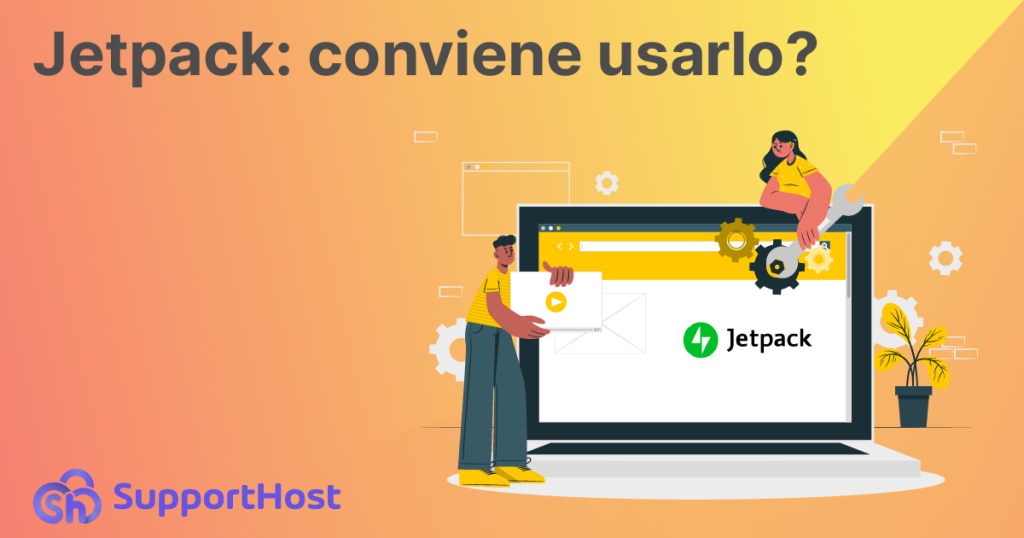
Cos’è Jetpack?
Jetpack è un plugin sviluppato da Automattic che si occupa di mantenerlo aggiornato e aggiungere nuove funzionalità di volta in volta.
Si tratta di un plugin multi purpose: una sola estensione che ha molteplici funzioni.
Grazie ai suoi moduli è possibile accedere a tutte le funzionalità che vanno dalla creazione di backup alla sicurezza fino a statistiche e moduli di contatto.
In questo articolo esamineremo le funzioni offerte dal plugin e cercheremo di capire se ha senso integrare così tante funzioni in un unico plugin.
Piani e prezzi
Prima di vedere una panoramica delle caratteristiche del plugin, parliamo dei costi.
Jetpack è disponibile in versione gratuita, ti basta installarlo e attivarlo sul tuo sito WordPress.
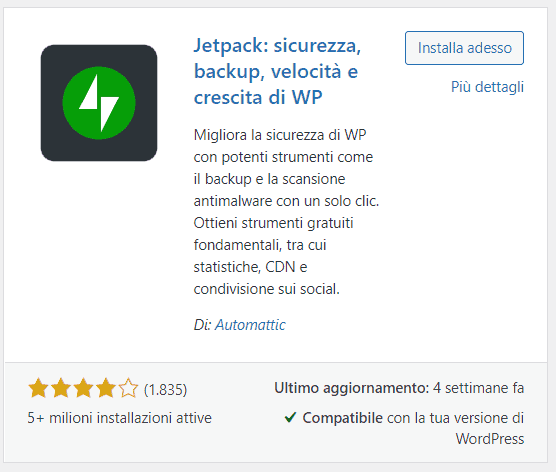
Oltre alla versione free, si può anche scegliere un piano a pagamento tra quelli proposti.
- VaultPress Backup: è il servizio che ci permette di usare Jetpack come plugin per il backup di WordPress. Include la funzione di backup e 10GB di spazio su cloud. Ha un costo di 6€ al mese con abbonamento annuale.
- Security: oltre al backup incluso nel piano precedente, consente anche di effettuare scansioni anti malware e include Akismet anti-spam per proteggere il sito dai commenti di spam. Il costo parte da 25€ al mese.
- Complete: include le funzioni dei piani che abbiamo appena visto e inoltre: 1TB di spazio per archiviare video, funzione di ricerca veloce sul sito (si basa su Elasticsearch), funzioni per social e CRM. Questo piano parte da 60€ al mese.
Elenco funzionalità incluse nella versione gratuita di Jetpack
Ecco le principali caratteristiche di Jetpack. Le funzioni qui elencate sono disponibili nella versione gratuita del plugin.
- Log delle attività: è possibile visualizzare le ultime 20 azioni effettuate sul sito, per esempio modifiche alle pagine, caricamento di immagini e così via.
- Monitoraggio dei down del sito: si possono impostare delle notifiche in modo da essere avvisati se il sito risulta essere offline.
- Protezione da attacchi brute force: il plugin blocca i tentativi di accesso non autorizzati al sito WordPress.
- Login sicuro e opzione di autenticazione a due fattori.
- Aggiornamento automatico dei plugin.
- CDN.
- Lazy-load delle immagini: serve a migliorare i tempi di caricamento del sito.
- Statistiche.
- Funzionalità per la SEO: tra cui personalizzazione di title e metadescrizione di pagine e articoli e creazione di sitemap per WordPress.
- Gallerie e caroselli.
- Modulo di contatto e per le iscrizioni alle newsletter.
- Modulo per mostrare articoli correlati.
Perché usare Jetpack: quali sono i pro e i contro
Con oltre 5 milioni di installazioni attive, Jetpack è sicuramente uno dei plugin più usati.
Quali caratteristiche lo rendono così popolare?
È davvero apprezzato da tutti?
Partiamo col dire che si tratta di uno dei plugin per WordPress più dibattuti: c’è chi lo ama e chi lo odia.
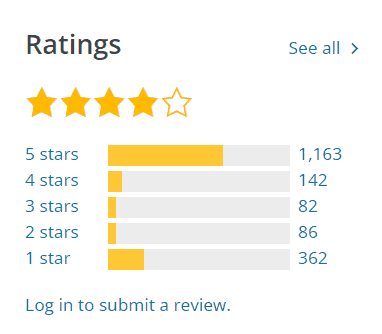
Andiamo perciò a vedere quali sono i punti di forza di Jetpack e quali sono, invece, i motivi per cui è meglio tenersi alla larga da questo plugin.
È necessario creare un account WordPress.com per usare il plugin?
Dopo aver installato e attivato Jetpack, ci ritroveremo davanti alla pagina di configurazione.
Procedendo verremo reindirizzati a WordPress.com e ci verrà richiesto di collegarci con un account o di effettuare una nuova registrazione.
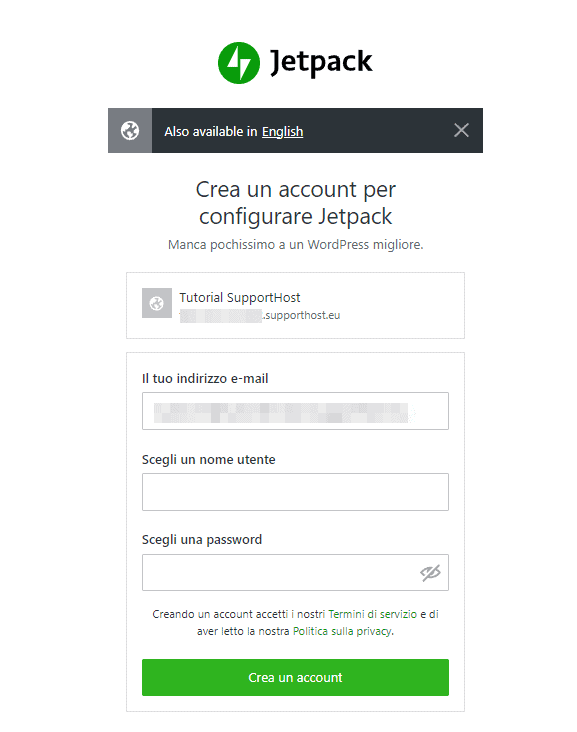
Per poter utilizzare tutte le funzioni del plugin è necessario creare un account WordPress.com o collegarci a uno esistente.
Tieni presente che puoi anche scegliere di proseguire senza collegare l’account, in questo caso potrai decidere successivamente se crearlo. Per farlo ti basta scorrere in fondo alla pagina e cliccare su Continua senza un account utente.
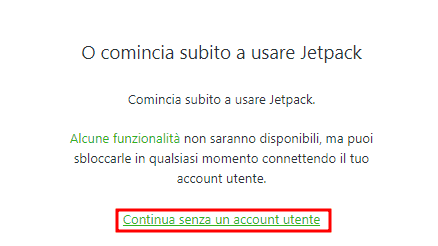
Ricorda che se non colleghi l’account WordPress.com non potrai usare queste funzioni:
- Jetpack social per la condivisione;
- Notifiche;
- Aggiornamento automatico dei plugin;
- Log delle attività;
- Statistiche avanzate;
- Funzioni premium come il backup in cloud o la ricerca (disponibili solo con le versioni a pagamento del plugin).
Le altre funzionalità (puoi consultare l’elenco completo) saranno disponibili anche se non crei un account.
Tante funzioni in un unico plugin
Pro: consente di risparmiare tempo.
Contro: più limitato rispetto ad avere plugin specifici per ogni funzione.
Jetpack viene definito dai suoi stessi sviluppatori il plugin per fare “praticamente qualsiasi cosa“. Questo lo rende davvero il plugin perfetto in ogni circostanza?
Avere un solo plugin per diverse funzioni è un vantaggio perché ci permette di risparmiare tempo. Specie per chi si approccia a creare il suo primo sito con WordPress, orientarsi nella moltitudine di plugin non è semplice.
Anziché procedere per tentativi e installare diversi plugin fino a trovare quello più adatto, si può scegliere un singolo plugin che ne rimpiazzi molti.
In queste circostanze quindi, un plugin come Jetpack può essere la soluzione ideale. Avere un solo plugin o in generale un numero ridotto, ci aiuta anche a mantenere “in ordine” il nostro sito.
Quando è il momento di aggiornare si fa più in fretta e si riducono i problemi di incompatibilità tra i diversi plugin.
Avere tanti moduli in un solo plugin può essere anche uno svantaggio. Se utilizzi solo una o due delle funzioni di Jetpack, puoi valutare se installare due plugin che sostituiscano le funzioni (e svolgano il loro lavoro meglio).
Il problema dei plugin multi purpose è che i singoli moduli saranno più limitati se li confronti a plugin specifici per la stessa funzione. Per esempio il modulo di contatto di Jetpack non avrà mai lo stesso livello di personalizzazione che può offrirti un plugin specifico per questa funzione.
Andiamo a vedere alcune delle funzioni più importanti di Jetpack e vediamo quali sono vantaggi e svantaggi nello specifico.
Nota: come vedrai, in queste funzionalità non abbiamo parlato del backup. Il motivo è che i backup sono inclusi solo nei piani a pagamento di Jetpack.
Sicurezza: la funzione di login sicuro
Jetpack si propone anche come plugin di sicurezza. Una delle funzioni offerte è la cosiddetta autenticazione sicura. Attivandola è possibile usare le stesse credenziali per accedere a WordPress.com e a WordPress.org.
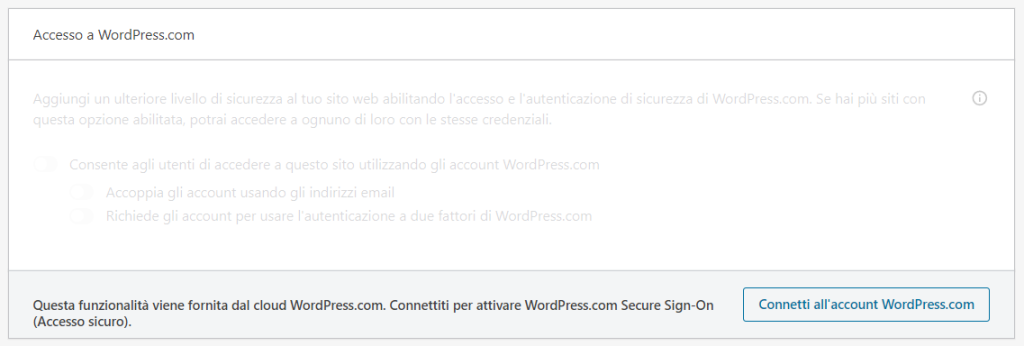
In questo modo, inoltre, se hai diversi siti e attivi l’opzione su tutti, puoi usare gli stessi dati di accesso.
Usare le stesse credenziali di accesso, però, non è raccomandabile e può rappresentare un rischio per la sicurezza.
È più sicuro differenziare le credenziali per il login e scegliere sempre password complesse.
Invece, per proteggere l’area di amministrazione si possono utilizzare altri sistemi come ad esempio cambiare l’URL di login. Abbiamo spiegato come fare nella guida su come migliorare la sicurezza di un sito WordPress.
Prestazioni: la funzione “acceleratore del sito”
Tra le funzionalità di base del plugin di Automattic, troviamo anche un sistema per migliorare le performance del sito. La funzione viene chiamata Acceleratore del sito e include:
- una CDN delle immagini (che prima veniva chiamata Photon);
- un sistema di cache per i file statici.
Questa funzionalità ha l’obiettivo di ridurre il carico di lavoro sul server e velocizzare il caricamento del sito WordPress.
Ci sono però dei limiti da considerare, uno tra tutti il fatto che non è possibile invalidare la cache.
Questa mancanza rende complesso l’aggiornamento del sito.
Per esempio se vorrai aggiornare un’immagine dovrai andare a modificare il nome del file manualmente affinché le modifiche siano poi rese effettive. In alcuni casi sarà necessario procedere contattando il supporto di Jetpack per eliminare le immagini.
Funzionalità del modulo di contatto
Parlando delle funzioni di questo plugin prima accennavamo ai limiti dei singoli moduli. Jetpack ci permette di creare dei moduli di contatto molto semplici con pochi campi preimpostati.
In questo caso non c’è bisogno di attivare la funzionalità. Dopo aver installato Jetpack, infatti, verranno aggiunti una serie di blocchi di Gutenberg in automatico.
Creando un articolo o una pagina potremo inserire al suo interno il modulo di contatto come un normale blocco e poi personalizzarlo direttamente nell’editor.
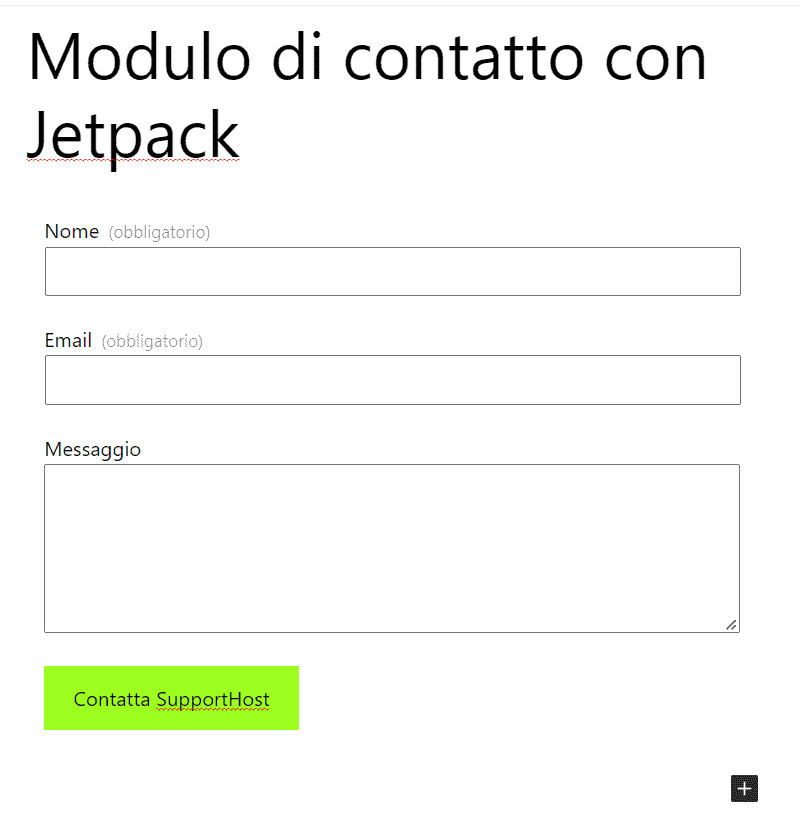
A differenza di altri plugin, in questo caso non troverai una vera e propria sezione nelle impostazioni in cui andare a determinare le caratteristiche del modulo di contatto, ma dovrai andare a gestire tutte le impostazioni comprese quelle per l’invio direttamente all’interno dell’editor.
Nel caso in cui avessi bisogno di opzioni maggiori o personalizzazioni particolari, potresti preferire l’utilizzo di un plugin specifico per la creazione dei moduli di contatto come ad esempio Contact Form 7.
Limitazioni del plugin e problemi noti
Come tutti i plugin, anche Jetpack ha problemi di compatibilità con altre estensioni. Se sul tuo sito si stanno verificando problemi dovresti verificare la lista di tutti i plugin attivi.
Per esempio Jetpack non è compatibile con plugin che hanno la funzione anti spam per i commenti. Quando attivi Jetpack e usi la funzione per i commenti, il sistema di default di WordPress per gestire i commenti verrà infatti disattivato.
Puoi consultare nella pagina del supporto tutti gli altri i problemi di compatibilità noti.
Tieni presente, inoltre, che il tuo sito deve essere accessibile affinché Jetpack funzioni. Questo vuol dire che non potrai utilizzare protezione tramite password o mettere il sito in manutenzione se vuoi utilizzare il plugin normalmente.
In questi casi e se vuoi utilizzare Jetpack in un’installazione di WordPress in locale, dovrai attivare la modalità di sviluppo del plugin.
Suggerimento avanzato: per attivare la modalità di sviluppo ti basta aggiungere la riga sottostante nel file wp-config.php
define( 'JETPACK_DEV_DEBUG', true );È vero che Jetpack rallenta il sito?
Se hai già sentito parlare di Jetpack, è probabile che tu ti sia imbattuto in commenti e articoli con critiche riguardo all’impatto che ha sulle performance.
Un solo plugin può essere davvero la causa di un sito lento?
Per capirlo abbiamo effettuato dei test su un sito di prova.
Ecco cosa abbiamo fatto.
Tool per misurare la velocità: GTmetrix con location dei server di test Londra e Chrome (desktop) come browser.
Abbiamo creato un’installazione nuova con queste caratteristiche:
- Piano hosting utilizzato: hosting condiviso 1 di SupportHost.
- Versione di WordPress: 6.1.1
- Tema attivo: Twenty Twenty-Three (il tema di default di WordPress).
I test che abbiamo effettuato sono i seguenti:
- Installazione di WordPress senza nessun plugin attivato.
- Jetpack attivato con i moduli di default.
- Test di una pagina con modulo di contatto creato con Jetpack.
- Test di una pagina con modulo di contatto generato con Contact Form 7.
Installazione di WordPress senza nessun plugin
Abbiamo effettuato il test sull’home page del sito di prova. Tutti i plugin erano disattivati.
Questo test ci serve ad avere un riferimento di partenza.

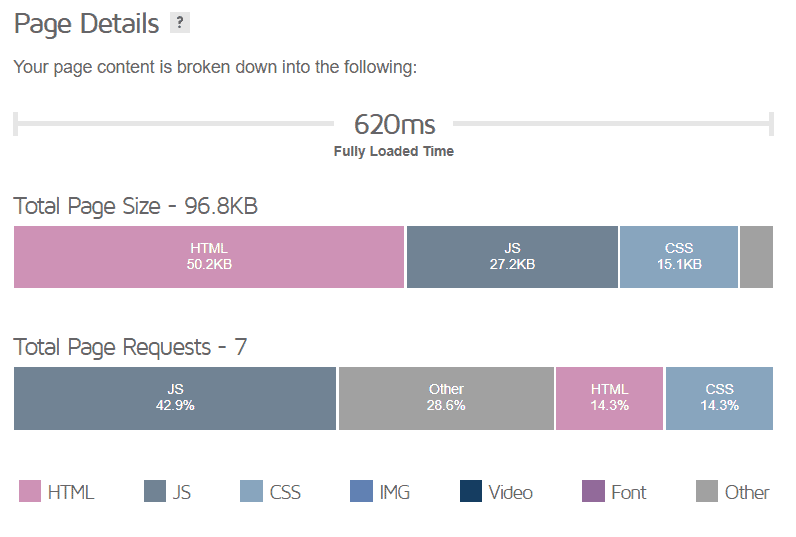
Jetpack attivo con moduli di default
In questo test abbiamo installato e attivato Jetpack. Al momento del test con GTmetrix, i moduli attivi erano quelli di default che vengono attivati senza aver collegato l’account a WordPress.com, vale a dire i seguenti:
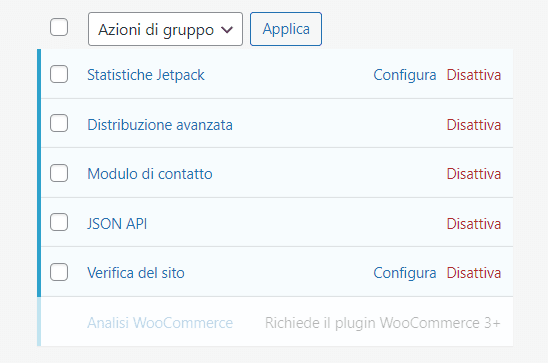
Il risultato del test.

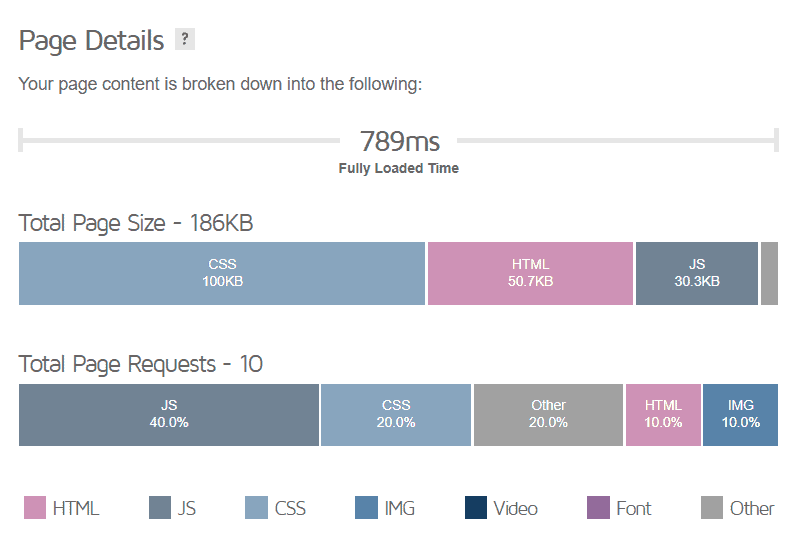
Pagina con form di contatto (Jetpack)
Abbiamo creato una pagina con all’interno un modulo di contatto di Jetpack ed effettuato il test.
Risultati:

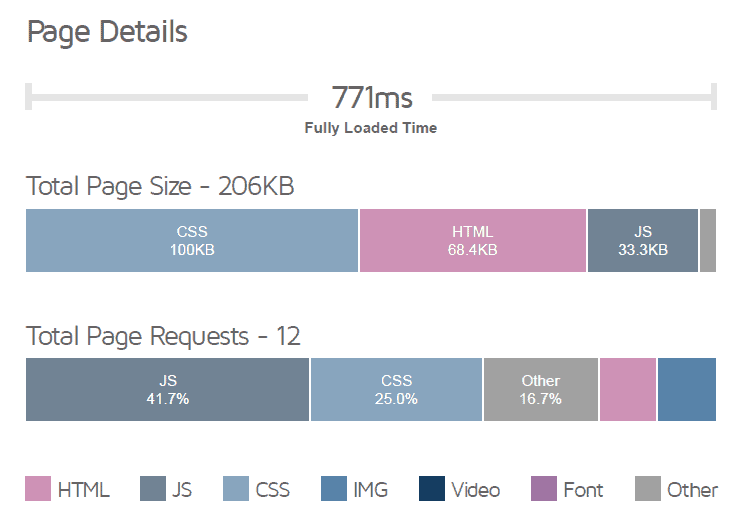
Pagina con modulo di contatto (Contact Form 7)
Per avere un confronto, abbiamo creato una pagina con un modulo di contatto creato con Contact Form 7. Si tratta in entrambi i casi di moduli di contatto molto basilari senza personalizzazioni e con i classici campi richiesti (nome, email e messaggio).
Il nostro test ha dato questi risultati:

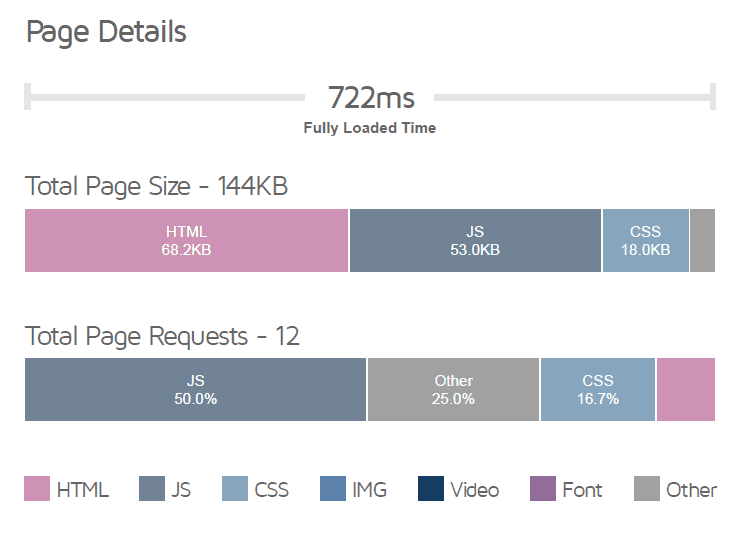
Conclusioni sulle performance di Jetpack
Dai nostri test, Jetpack non sembra avere un impatto importante sui tempi di caricamento del sito.
Tieni presente che il test è stato effettuato su un sito di prova, con installati solo i plugin menzionati. La situazione potrebbe cambiare in base agli altri plugin in uso e le prestazioni stesse potrebbero variare in base al provider che sta ospitando il tuo sito.
Se pensi che Jetpack stia rallentando il tuo sito, puoi fare diversi controlli:
- fai dei test per trovare i plugin che rallentano WordPress;
- prova ad eseguire un test con GTmetrix con Jetpack attivato e disattivato per vedere cosa cambia;
- disattiva i moduli di Jetpack che non stai utilizzando.
Se anche in questo modo continui ad avere problemi, puoi cercare delle alternative a Jetpack.
In conclusione: conviene usare Jetpack?
Non esiste una risposta definitiva a questa domanda. Dipende da te e dalle tue esigenze.
Ecco un riassunto di vantaggi e svantaggi che ci può aiutare a capire quando è utile usare Jetpack e quando è meglio evitarlo.
Pro:
È utile se hai bisogno di più funzioni messe a disposizione dal plugin.
Vuoi risparmiare tempo: hai diverse funzioni in un solo posto e ti basta aggiornare un solo plugin.
Contro:
Per accedere a tutte le funzioni (anche nella versione gratuita) devi creare un account su WordPress.com.
Alcuni moduli sono molto basilari, se hai bisogno di maggiori funzioni devi ricorrere a plugin specifici.
La versione gratuita è limitata, ad esempio backup e scansioni malware sono solo nei piani a pagamento.






Lascia un commento